ストリートミュージシャンや大道芸の人たちは、自分達が優れたパフォーマンスをした場合に対価して、「投げ銭」と言われるお金をもらっています。
最近、Youtubeでもスーパーチャットと呼ばれる「投げ銭」と同じ仕組みで、ユーザからお金をもらっているYoutuberを見たことがあると思います。この投げ銭ですが、ブログでも、素晴らしい記事に対して読者から「投げ銭」ができたら、面白いと思いませんか?
「少しでもブログを収益化したい人」「どうやってブログの投げ銭を導入するのかわからない」という人に向けて、このブログで実験的に導入した、読者が自由に金額を決めて記事にお金を支払える「投げ銭」の仕組みの作り方をシェアします。
投げ銭を使ったブログ収益化
このブログでも実験的ではありますが、投げ銭の仕組みを導入しました。既に、全ての記事の一番下に以下のようなボタンを付けています。
すぐには送金が発生しないので、試しに上の画像をクリックして見て下さい。次のような画面が出てきて、金額はユーザで自由に変えられるようになっています。1回の送金で100万円まで送ることができます。
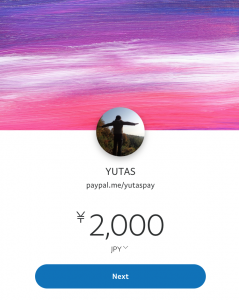
Nextボタンを押せば、Paypalアカウントにログイン後して支払方法を確認後、私の記事にお金を支払うことができます。投げ銭で支払う読者もPayPalアカウントを持っているか、無料で新しく作る必要があるのですが、アカウントさえあれば簡単に決済ができるようになります。
Paypalを使った投げ銭システムの導入手順
作り方はとても簡単です。
- 手順1:Paypalアカウントを作成する(既に持っている人は不要)
- 手順2:PaypalmeのURLを発行する
- 手順3:画像を用意して、PaypalmeのURLとリンクさせて、クリックしたページ遷移するようにする。
手順1:Paypalアカウントの作成
ボタンをクリックしたら表示される、PayPalme支払い画面をPaypalから貰うためには、まずPayPalアカウントを作成する必要があります。
上記をクリックすると直後に、作成するアカウントの種類を求められます。
- 個人アカウント
- ビジネスアカウント
どちらを選択するかですが、メリット・デメリットがあります。個人アカウントは送金時も受取時も手数料が無料ですが、一方で送金や受け取り時に本名が相手にバレます。(海外への送金は手数料がかかります。詳しくはこちら)
ビジネスアカウントが法人名や個人事業主名(屋号)が使えるので、送金や受け取り時に本名がバレることはありませんが、お金を受け取る際に手数料をPaypalに支払う必要があります。
| アカウント種類 | 受け取り手数料 | アカウント名 |
|---|---|---|
| 個人アカウント | 無料 | 本名 |
| ビジネスアカウント | 受け取り側が40円+3.6%を負担 | 法人名・屋号をつけられる |
ネット上では本名を伏せて、アカウント名で活動している人も多いはずなので、必要であればビジネスアカウントで作りましょう。なお、私の場合はビジネスアカウントで個人事業主として登録しました。
「自分は個人事業主じゃないのだが」という方は、税務署に紙一枚出すだけの簡単の仕事で個人事業主になって、好きな名前(屋号)を名乗れます。サラリーマンの方は、会社に相談の上、検討してみてください。
アカウント作成後に、本人確認などがありますが、Paypalの案内どおりに無難に進めて下さい。
手順2:PaypalmeのURLを発行する
次に、PayPalmeの支払い画面のURLをこちらで発行します。
自分専用のPayPalme支払いリンクを作成するには、こちらをクリック
好きなURLを入力して、他の人のものと被っていなければ、そのURLをPayPay.me支払い画面のURLをとして使うことができます。
URLが決まったら早速アクセスしてみましょう。例えば、以下のようにhttps://www.palpal.me/<自分が決めたURL>になります。
https://www.paypal.me/yutaspay
上記の場合は、金額の欄が0円になっていると思います。これではユーザがいくら払ったらいいか困ると思うので、デフォルトで2000円などと金額を入れる場合には、以下のようにURLの最後に/2000JPYを追加します。
https://www.paypal.me/yutaspay/2000JPY
手順3:画像を用意してブログに貼る
PayPal.meのURLを無事にゲットできたら、後はブログの読者がURLをクリックしやすいように適当な画像(バナー)を用意して、ブログに貼り付けるだけです。
私の場合は、次のような画像を自分で作りました。
手順は以上になります。

